Hệ điều hành máy tính của bạn bị hỏng và cách duy nhất để khôi phục là sử dụng một file ISO được flash vào một thanh USB. Nhưng nếu không có máy tính dự phòng để tạo phương tiện cài đặt, bạn có thể sử dụng Android để khôi phục máy tính. Bài viết này sẽ hướng dẫn các bạn cách khôi phục máy tính sử dụng điện thoại hoặc máy tính bảng Android.
Máy tính của bạn không tải được, có lẽ do hệ điều hành bị nhiễm virus hoặc ổ cứng bị lỗi cần được thay thế. Bạn cần khôi phục dữ liệu trong máy tính nhưng không có cách nào để ghi ổ cứng khôi phục.
Nhiều người nghĩ rằng máy tính là thiết bị duy nhất có khả năng tải và burn file ISO (image ổ cứng được lưu như là một file), tuy nhiên nếu có một chiếc điện thoại hoặc máy tính bảng Android chạy Android 3.1 trở lên, thì nó có thể hỗ trợ USB On-The-Go (OTG) để bạn có thể gắn các thiết bị USB như chuột, bàn phím hoặc thậm chí là một USB vào điện thoại hoặc máy tính bảng.
Đây chính là cách bạn có thể sử dụng để khôi phục máy tính. Bạn chỉ cần tải file ISO, kết nối thiết bị USB với máy tính bảng hoặc điện thoại và burn file ISO bằng các ứng dụng tương ứng.
Sử dụng Android như một chiếc máy tính
Nếu có điện thoại hoặc máy tính bảng Android, được hỗ trợ OTG, bạn có thể sử dụng nó để sửa chữa máy tính. Trước khi thực hiện khôi phục, sử dụng công cụ tìm kiếm để xem nguyên nhân dẫn đến máy tính không khởi động. Hãy nghĩ về triệu chứng, máy tính đã thực hiện công việc gì trước khi bị hỏng và bao lâu máy tính mới xảy ra vấn đề, điều này sẽ giúp bạn quyết định cần thực hiện biện pháp gì sau khi ghi ISO.
Ví dụ, có thể bạn cần một ổ cứng khôi phục hoặc đơn giản là một phiên bản hệ điều hành, tuy nhiên nếu không chắc hãy chọn ổ cứng khôi phục. Bạn cần đảm bảo thiết bị Android có đủ dung lượng lưu trữ để tải file ISO image ổ cứng thích hợp, nếu không đủ hãy thử bản phân phối Linux.
Một điều cần lưu ý nữa là bạn nên sử dụng mạng gia đình thay vì mạng di động nếu không muốn hết dữ liệu di động vì tải hệ điều hành sẽ mất nhiều GB dữ liệu.
Tạo phương tiện ISO có thể khởi động được bằng ứng dụng ISO 2 USB
Sau khi tải ISO muốn sử dụng, bạn cần một công cụ để ghi nó. Trên mạng có nhiều công cụ có thể thực hiện được điều này nhưng công cụ tốt nhất là ISO 2 USB.
Tuy nhiên để sử dụng công cụ này, bạn cần một OTG adapter, đây là một loại cáp giá cả phải chăng, có thể mua từ các nhà bán lẻ điện thoại di động hoặc mua online. Khi kết nối với điện thoại, cáp OTG adapter sẽ cho phép bạn kết nối với ổ USB flash và ghi ISO đã tải của mình ở đây.
Trước tiên, kết nối ổ USB thông qua cáp OTG, sau đó chạm vào nút Pick đầu tiên để chọn ổ USB, sau đó chuyển sang nút Pick thứ hai để chọn file ISO. Bạn cần đảm bảo chấp nhận yêu cầu cấp quyền truy cập file media và ổ USB.
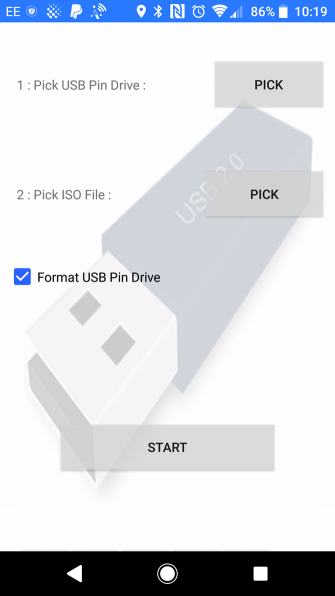
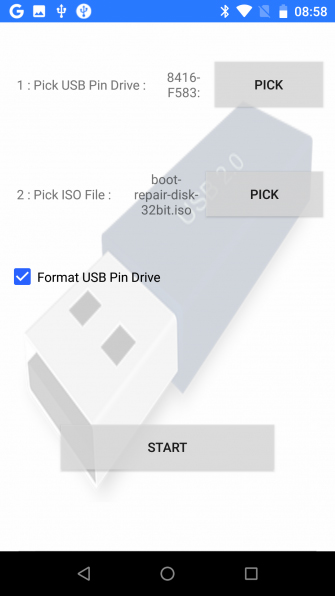
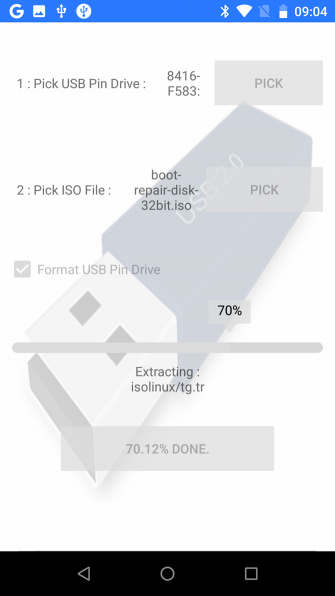
Sau đó bạn có thể chạm vào Start để bắt đầu ghi dữ liệu. Quá trình này không mất nhiều thời gian, sau khi hoàn tất, tháo thiết bị USB và cắm vào máy tính và bắt đầu khôi phục. Lưu ý, bạn cần thay đổi thứ tự khởi động trong BIOS để khởi động từ USB.
Biến điện thoại Android thành môi trường Linux có thể khởi động
Nếu không có ổ USB flash hoặc cáp USB OTG nhưng có một thiết bị Android đã được root, bạn có thể thực hiện biện pháp thay thế khác.
DriveDroid là một công cụ hữu ích miễn phí hoặc trả phí cho phép người dùng khởi động máy tính trực tiếp qua cáp USB sử dụng file ISO hoặc IMG được lưu trữ trên điện thoại. Bạn chỉ cần điện thoại hoặc máy tính bảng Android và một cáp thích hợp để thực hiện phương pháp này.
Một điều quan trọng cần lưu ý là phương pháp này yêu cầu thiết bị Android đã được root, hỗ trợ USB Mass Storage trên thiết bị. Mặc dù các phiên bản hiện đại của Android không hỗ trợ USB Mass Storage, nhưng trang web của DriveDroid khẳng định: “DriveDroid có các phương pháp khác nhau để kích hoạt Mass Store”.
Cách khôi phục PC bằng DriveDroid
Sau khi cài đặt DriveDroid, hãy tải file ISO mà bạn định sử dụng để khôi phục. Chạy DriveDroid và chọn Grant để cấp quyền truy cập root, tiếp theo nhấn nút Download và chọn hệ điều hành để tải về điện thoại. Bạn có rất nhiều sự lựa chọn ở đây, từ Ubuntu cho đến ZorinOS, Tiny Linux, Gentoo, Arch Linux và các bản phân phối Linux hàng đầu khác.
Tuy nhiên, nếu muốn khôi phục máy tính, lựa chọn tốt nhất là boot-repair-disk hoặc CloneZilla nếu cần sao lưu nội dung ổ cứng HDD.
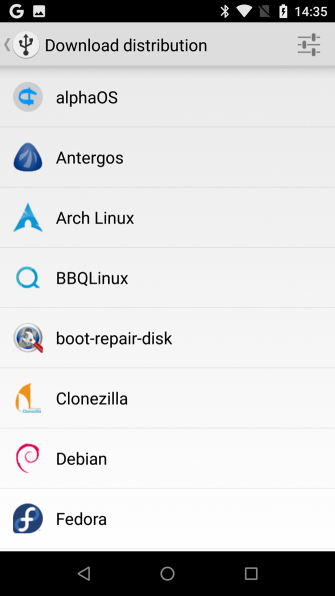
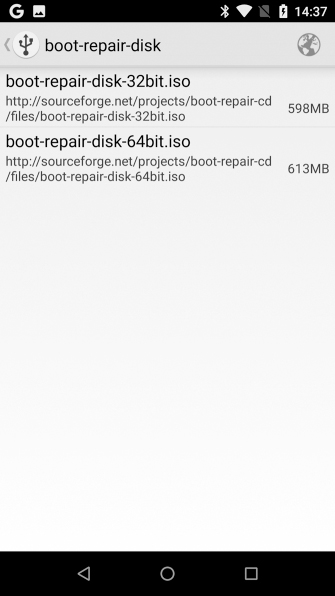
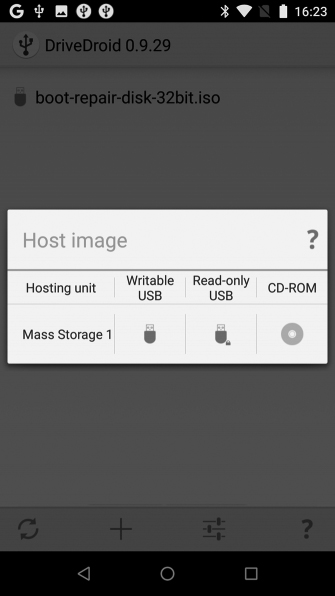
Khi chọn hệ điều hành, bạn cũng phải chọn cả phiên bản của nó nữa. Đây thường là bản build gần đây với phiên bản 32 bit hoặc 64 bit. Bạn cần đảm bảo chọn hệ điều hành phù hợp với build máy tính đang định khôi phục.
Sau khi lựa chọn hệ điều hành, chờ trong khi tải về thiết bị Android. File ISO sẽ được lưu vào thư mục Downloads nhưng cũng có trên màn hình DriverDroid. Chọn ISO và chờ các tùy chọn hiển thị, bạn có thể chọn standard USB storage, read-only USB storage hoặc CD-ROM để quyết định cách ISO được sử dụng khi khởi động lại máy tính.
Sau khi kết nối thiết bị Android với máy tính và khởi động lại, bạn cần cấu hình để khởi động từ thiết bị USB, hệ điều hành được tải sẽ khởi động từ điện thoại. Sau đó bạn có thể sử dụng nó để khôi phục máy tính hoặc thậm chí cài đặt hệ điều hành mới.
Nếu máy tính không hoạt động, bạn có thể cài đặt hệ điều hành mới hoặc khôi phục nhờ thiết bị Android. Hai lựa chọn sử dụng là:
- ISO 2 USB: Cho phép ghi file ISO trực tiếp vào ổ USB flash qua USB-OTG.
- DriveDroid: Cho phép lưu trữ các file ISO có thể khởi động trên Android.
Bây giờ bạn đã có một thanh USB với image ổ cứng được cài đặt hoặc thiết bị Android với một hoặc nhiều ISO sẵn sàng khởi động vào máy tính.
Chúc các bạn thực hiện thành công!
Xem thêm:
 Công nghệ
Công nghệ  AI
AI  Windows
Windows  iPhone
iPhone  Android
Android  Học IT
Học IT  Download
Download  Tiện ích
Tiện ích  Khoa học
Khoa học  Game
Game  Làng CN
Làng CN  Ứng dụng
Ứng dụng 






 Windows 11
Windows 11  Windows 10
Windows 10  Windows 7
Windows 7  Windows 8
Windows 8  Cấu hình Router/Switch
Cấu hình Router/Switch 









 Linux
Linux  Đồng hồ thông minh
Đồng hồ thông minh  macOS
macOS  Chụp ảnh - Quay phim
Chụp ảnh - Quay phim  Thủ thuật SEO
Thủ thuật SEO  Phần cứng
Phần cứng  Kiến thức cơ bản
Kiến thức cơ bản  Lập trình
Lập trình  Dịch vụ công trực tuyến
Dịch vụ công trực tuyến  Dịch vụ nhà mạng
Dịch vụ nhà mạng  Quiz công nghệ
Quiz công nghệ  Microsoft Word 2016
Microsoft Word 2016  Microsoft Word 2013
Microsoft Word 2013  Microsoft Word 2007
Microsoft Word 2007  Microsoft Excel 2019
Microsoft Excel 2019  Microsoft Excel 2016
Microsoft Excel 2016  Microsoft PowerPoint 2019
Microsoft PowerPoint 2019  Google Sheets
Google Sheets  Học Photoshop
Học Photoshop  Lập trình Scratch
Lập trình Scratch  Bootstrap
Bootstrap  Năng suất
Năng suất  Game - Trò chơi
Game - Trò chơi  Hệ thống
Hệ thống  Thiết kế & Đồ họa
Thiết kế & Đồ họa  Internet
Internet  Bảo mật, Antivirus
Bảo mật, Antivirus  Doanh nghiệp
Doanh nghiệp  Ảnh & Video
Ảnh & Video  Giải trí & Âm nhạc
Giải trí & Âm nhạc  Mạng xã hội
Mạng xã hội  Lập trình
Lập trình  Giáo dục - Học tập
Giáo dục - Học tập  Lối sống
Lối sống  Tài chính & Mua sắm
Tài chính & Mua sắm  AI Trí tuệ nhân tạo
AI Trí tuệ nhân tạo  ChatGPT
ChatGPT  Gemini
Gemini  Điện máy
Điện máy  Tivi
Tivi  Tủ lạnh
Tủ lạnh  Điều hòa
Điều hòa  Máy giặt
Máy giặt  Cuộc sống
Cuộc sống  TOP
TOP  Kỹ năng
Kỹ năng  Món ngon mỗi ngày
Món ngon mỗi ngày  Nuôi dạy con
Nuôi dạy con  Mẹo vặt
Mẹo vặt  Phim ảnh, Truyện
Phim ảnh, Truyện  Làm đẹp
Làm đẹp  DIY - Handmade
DIY - Handmade  Du lịch
Du lịch  Quà tặng
Quà tặng  Giải trí
Giải trí  Là gì?
Là gì?  Nhà đẹp
Nhà đẹp  Giáng sinh - Noel
Giáng sinh - Noel  Hướng dẫn
Hướng dẫn  Ô tô, Xe máy
Ô tô, Xe máy  Tấn công mạng
Tấn công mạng  Chuyện công nghệ
Chuyện công nghệ  Công nghệ mới
Công nghệ mới  Trí tuệ Thiên tài
Trí tuệ Thiên tài